- 你的PC显示器上的东西看起来非常大,因为分辨率被设置为640 x 480,并且Windows显示你的显示器名称为Nvidia NV-Failafe?Nvidia
- Nvidia NV-Failsafe是一个由NVIDIA驱动程序引起的问题,它不能正确检测连接到你的计算机的显示器。
- 了解如何解决Nvidia NV-Failsafe问题,至少是暂时的。
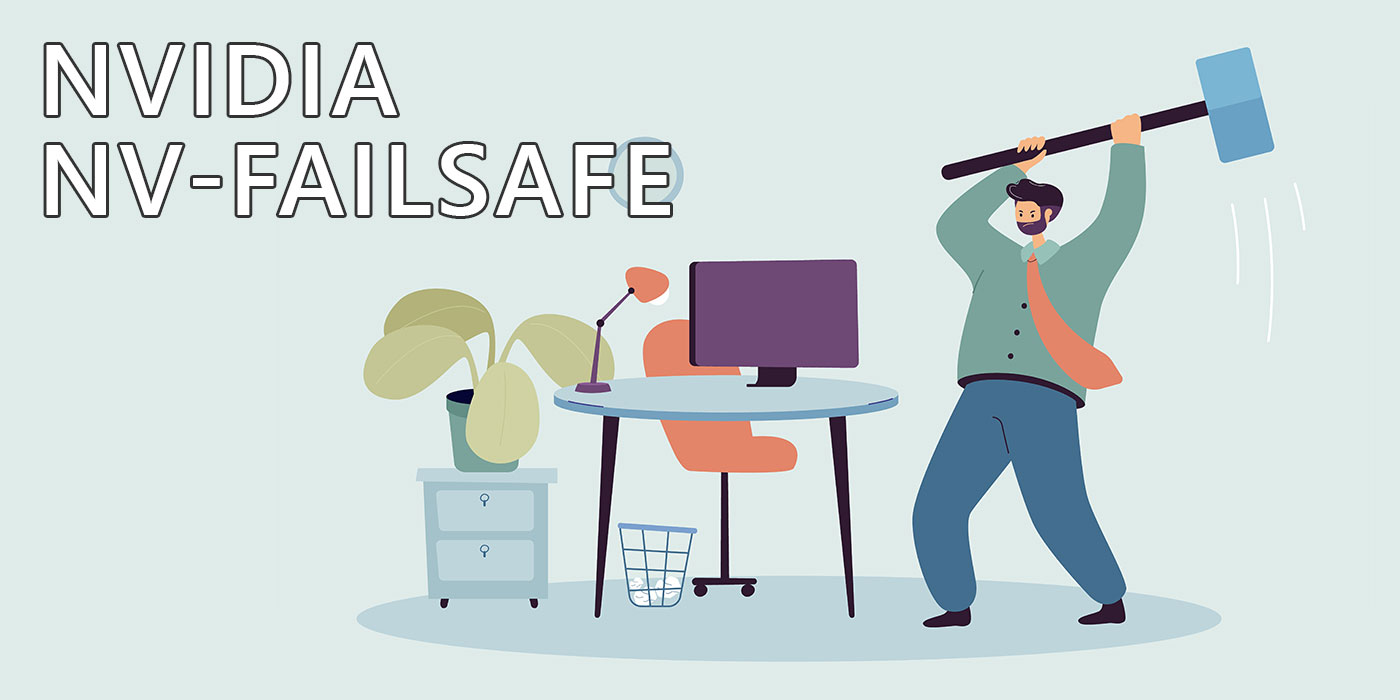
就在我以为我已经解决了我所有的PC显示器问题时(应用程序背景闪烁 和 随机显示停电)因为我终于升级了我10年的显卡,结果发现我只是用其他较新的问题取代了旧问题。
这就是生活!
现在,当一切看起来都很好的时候,我在早上启动电脑,希望享受我的浓咖啡,但只是盯着一个(几个)黑屏。电脑的启动和显示Windows登录提示的工具花了不少时间。
我一登录就看到第二台显示器上有一个歪斜的、大得滑稽的图像。不仅如此,图像还被旋转了90度。请注意,我使用的是第二台显示器,它的图像已经顺时针旋转了90度。基本上现在它显示的是正常方向的图像。
目 录
确认Nvidia NV-Failafe问题
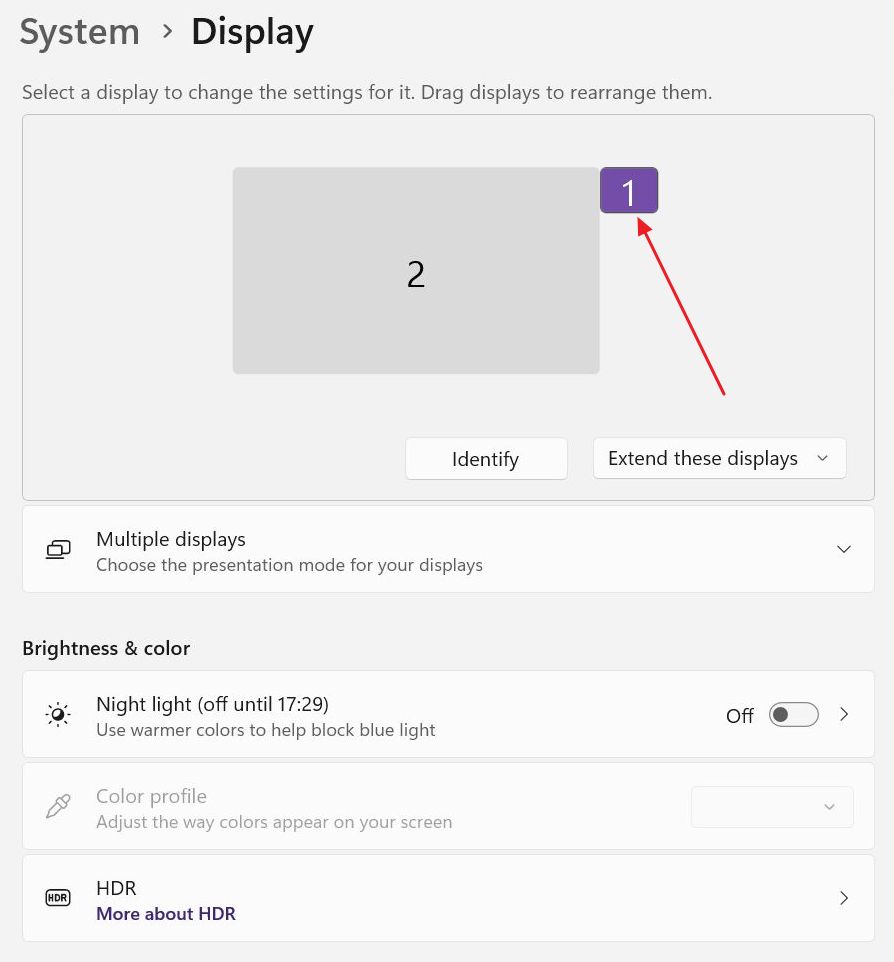
奇怪的是,第二台显示器被显示为一个很小的显示器,而且在颜色配置文件下没有列出任何东西。这很奇怪,因为我使用的是颜色校准的配置文件。
第二,我看了看 系统 > 显示 > 高级显示.
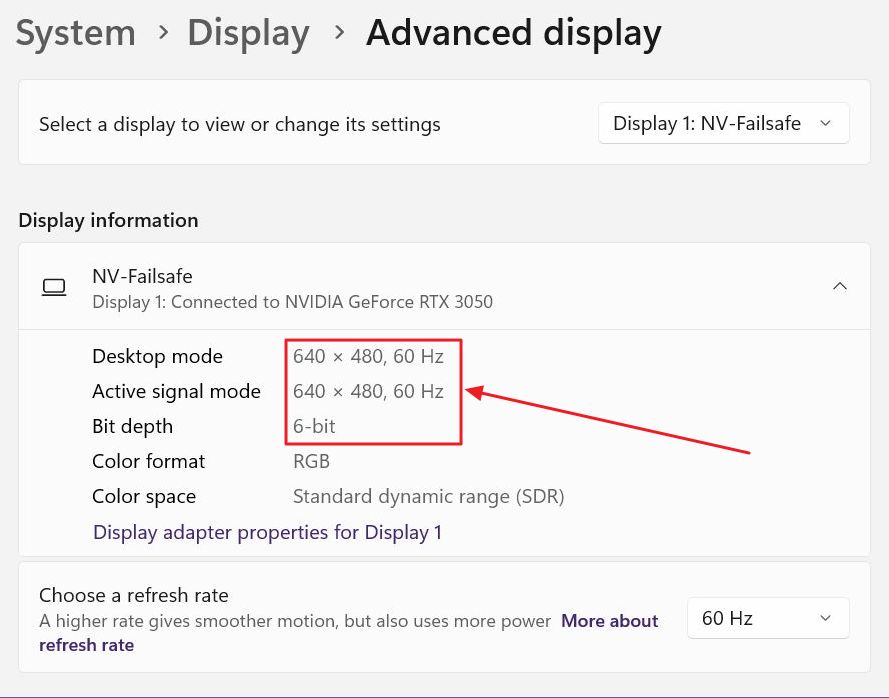
在这里,我已经开始看到发生了什么。设置应用程序没有显示戴尔U2312HM,而只在显示1下显示NV-Failsafe。不仅如此,当前的分辨率被设置为640 x 480像素和6位色深。
从我的第一台电脑开始,我就没有见过这些数值,那是一台带有Turbo按钮的486DX2!
ǞǞǞ 内华达州 在显示名称中,我立即想到了NVIDIA。因此,接下来,我检查了NVIDIA控制面板。
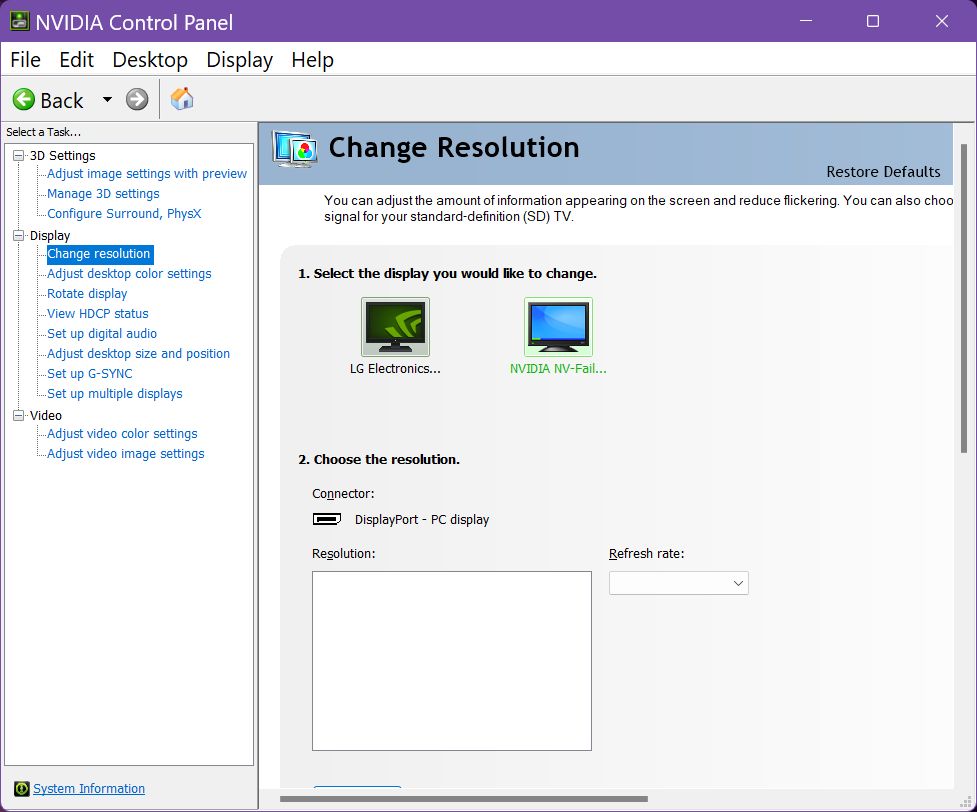
在这里,我的戴尔显示器被列为NVIDIA NV-Failafe,没有分辨率和刷新率选项。强制重新检测显示器并没有任何作用。
在设备管理器中做进一步的检查,显示出同样的情况:
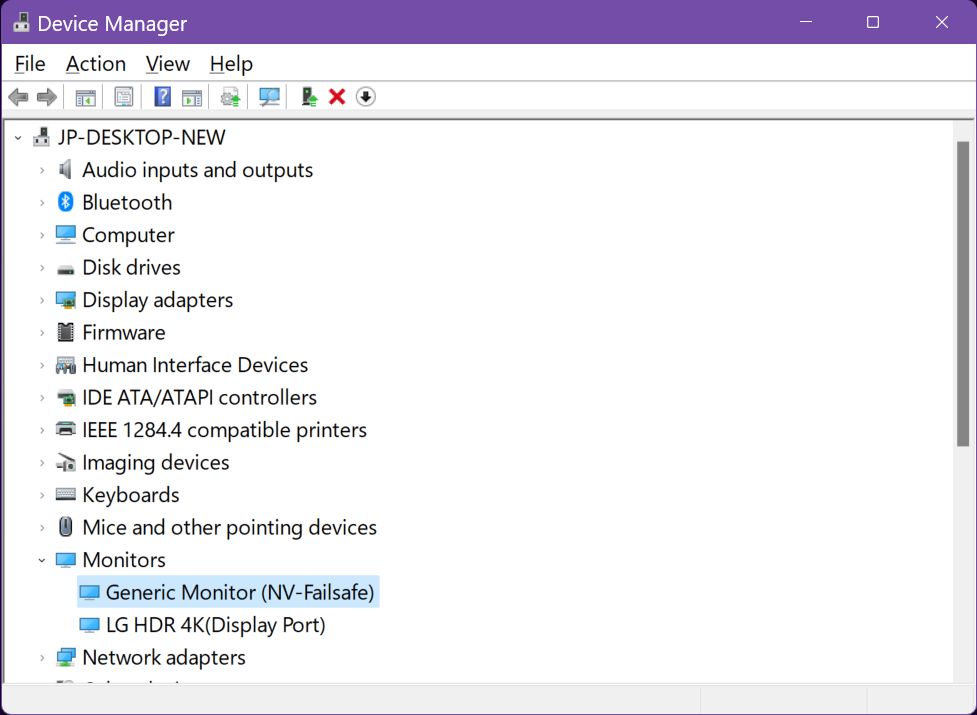
很明显,我的新NVIDIA GPU未能正确检测到我的第二个戴尔显示器。
我尝试过但没有解决问题的方法
我做的第一件事是重新安装NVIDIA驱动,同时确保了 清晰的安装 选项被选中。我不想让任何残留的设置扰乱我的设置。
这并不奏效。
我必须提到,我的两个显示器都是通过显示端口电缆连接的。我确实交换了它们,这个问题只发生在我的第二个显示器上。我的4K LG显示器没有表现出这些问题,但它确实有其他问题。
使用其他显示端口连接器似乎也没有任何作用。
我还尝试了 重置视频驱动程序但也没有奏效。我对这一招寄予厚望,但它并不是灵丹妙药。
暂时修复NVIDIA NV-Failafe显示器检测问题的方法
我想尽快解决这个问题:问题是由 NVIDIA 驱动程序引起的,它看起来像 没有永久的解决办法 对于这个问题。
不过,这里有一个工作方法:
- 重新启动你的电脑 - 这很有效,但只是有时,因为它设法强制检测你的显示器。我告诉你 重新启动可以解决大多数问题,我没有吗?
- 拔掉你的显示器电缆,然后再插上它 - 如果你像我一样,如果不是绝对必要,不想重启电脑,你可以直接拔掉显示线(我是从GPU上拔的,不是从显示器上),然后再迅速插回去。
这两种方法似乎都很好用,但正如我所说:它们只是暂时的解决办法。每隔5-6次电脑冷启动(也是从休眠状态开始),NVIDIA NV-Failafe问题就会再次出现。
当我找到一个更持久的解决方案时,我会更新这篇文章。你的情况如何?除了等待NVIDIA发布新的驱动版本进行修复之外,你是否找到了其他方法来解决这个问题?
通过将NVIDIA驱动程序更新到最新版本来解决NV-Failafe问题
当涉及到显卡和显示相关问题时,人们通常建议的是始终检查、下载和安装更新的驱动程序。
在这种情况下,由于问题与NVIDIA的GPU有关,你的显示器被检测为NV-Failave的最可能的解决方法是更新到一个新的驱动版本。
我很高兴地说,更新英伟达驱动程序后,上述问题(几乎)完全消失了。虽然现在下结论还为时过早,但我已经不再像以前那样经常出现这种错误了。
我说 险些 因为每隔一周左右,问题还是会出现。我仍然需要蹲在桌子下面拔掉并重新插上 Display Port 电缆,但没有以前那么频繁了。半YEY吧!
更新我终于解决了这个问题,但不是以一种好的方式:我的旧戴尔显示器坏了,所以我不得不把它从我的三显示器设置中移除。现在已经过去几个星期了,NV-Failsafe 错误一次也没有出现过。简而言之,这个问题似乎不完全是英伟达驱动程序造成的,还与旧硬件有关。







